Cum să porniți în modul utilizator unic în CentOS / RHEL 8
modul utilizator unic (uneori cunoscut sub numele de mod de întreținere) este un mod în Unix-like sisteme de operare precum Linux funcționează, unde o mână de servicii sunt pornite la pornirea sistemului pentru funcționalitate de bază pentru a permite unui singur superuser să îndeplinească anumite sarcini critice.
în modul cu un singur utilizator, serviciile nu vor porni și niciunul dintre utilizatori nu are voie să se conecteze, cu excepția root. De asemenea, sistemul nu va solicita conectarea, ceea ce înseamnă că nu aveți nevoie de o parolă pentru a obține acces root.
în acest tutorial, vom descrie cum să porniți în modul utilizator unic pe CentOS 8 / RHEL 8. Rețineți că practic acest lucru vă va ajuta să intrați în modul de urgență și să accesați un shell de urgență.
cum să porniți în modul utilizator unic
reporniți serverul CentOS 8 sau RHEL 8 și accesați ecranul grub boot loader întrerupând pornirea automată și alegeți prima linie care include nucleul (în cazul în care aveți mai multe linii de nucleu alegeți cea potrivită care se potrivește mediului dvs.). Mai jos este ecranul încărcătorului de încărcare CentOS 8,
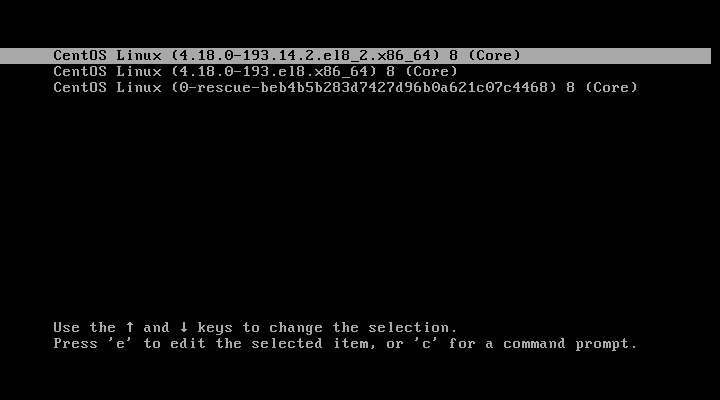
pentru a intra în modul single-user, selectați nucleul și apăsați e editare argumente ale nucleului.
acum, ar trebui să vedeți informațiile despre sistemul de operare selectat, cum ar fi hard disk-ul, partiția rădăcină, locația kernel-ului, kernel-ul de blocare și initrd (discul ram inițial).
mergeți la linia care începe cu linux folosind săgeata în sus și în jos, apoi ștergeți argumentul ro.
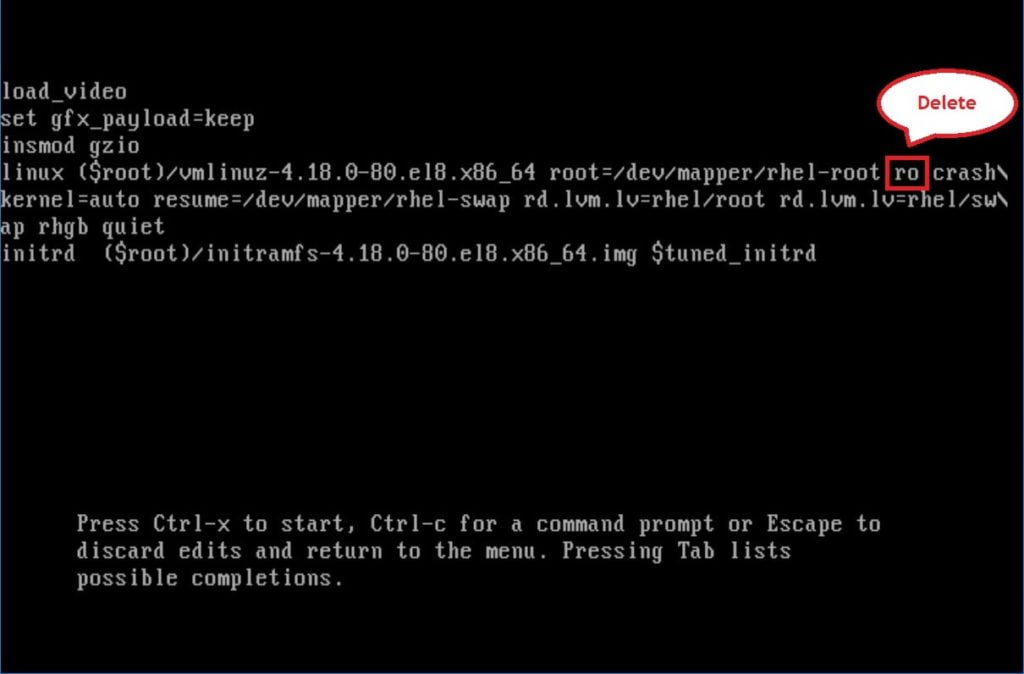
adăugați acest rw init=/sysroot/bin/sh în linie. După ce ați terminat, apăsați Ctrl+x.
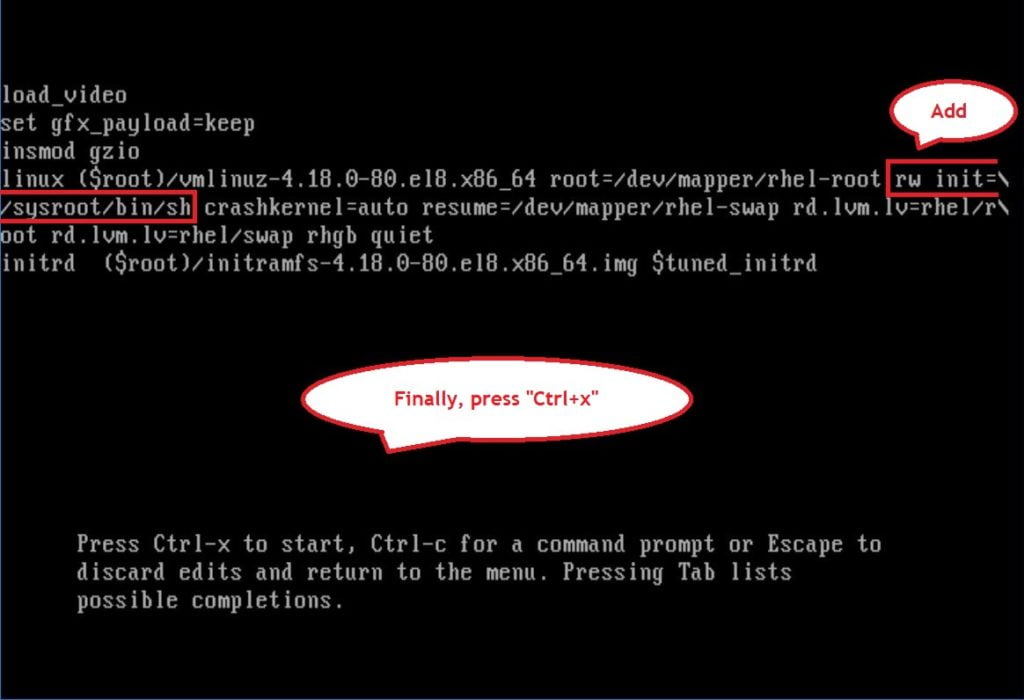
acum, montați sistemul de fișiere rădăcină cu comanda chroot.
chroot /sysroot
acum, modul single-user este complet gata de utilizare. După ce ați rezolvat problema pentru a ieși din modul utilizator unic, efectuați următorii pași.
CentOS/RHEL 7/8 utilizează SELinux în mod implicit, deci creați următorul fișier ascuns, care va efectua automat o relabel a tuturor fișierelor de pe următorul boot.
# touch /.autorelabel
în cele din urmă, executați comanda de mai jos pentru a reporni sistemul. Alternativ, tastați comanda” ieșire ” de două ori pentru a reporni sistemul.
# reboot -f